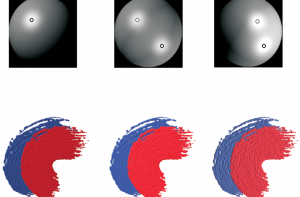
| • | So passen Sie die indirekte Beleuchtung an |
| • | So können Sie gerichtete Lichtquellen hinzufügen, entfernen oder ändern |
| • | So passen Sie die Intensität und Helligkeit gerichteter Beleuchtung an |
Mit den Steuerelementen der Oberflächenbeleuchtung können Sie Tinten-Malstrichen Tiefenwirkung geben. Diese Einstellungen gelten allgemein, d. h., sie wirken sich auf alle Tinten-Malstriche auf allen Ebenen aus.
Die Oberflächenbeleuchtung kann aus indirekter und gerichteter Beleuchtung bestehen.
Anpassen der indirekten Beleuchtung
Festlegen der Quellen der gerichteten Beleuchtung
Wenn Sie die Option Einfache Beleuchtungdeaktivieren, wird die Lichtkugel mit einem einzigen Lichtanzeiger angezeigt. Sie können dann weitere Lichtquellen hinzufügen und deren Position ändern.
| So passen Sie die indirekte Beleuchtung an |
|
| 1 | Wählen Sie Arbeitsfläche |
| 2 | Stellen Sie im Bereich Indirekte Beleuchtung sicher, dass das Kontrollkästchen Indirekte Beleuchtung aktiviert ist. |
| 3 | Verschieben Sie den Regler Helligkeit. |
Um die indirekte Beleuchtung zu entfernen, deaktivieren Sie das Kontrollkästchen Indirekte Beleuchtung.
| So können Sie gerichtete Lichtquellen hinzufügen, entfernen oder ändern |
|
| 1 | Wählen Sie Arbeitsfläche |
| 2 | Führen Sie im Bereich Gerichtete Lichteinstellungen eine der Aktionen aus der folgenden Tabelle aus. |
|
Aktivieren Sie das Kontrollkästchen Einfache Beleuchtung und klicken auf einen Lichtanzeiger auf der Lichtkugel.
|
|
|
Deaktivieren Sie das Kontrollkästchen Einfache Beleuchtung und klicken Sie auf der Lichtkugel an der Stelle, wo Sie eine neue Lichtquelle einfügen möchten.
|
|
|
Schieben Sie den Regler Lichter nach links.
|
|
|
Deaktivieren Sie das Kontrollkästchen Einfache Beleuchtung und verschieben Sie den Regler Lichter.
|
|
|
Klicken Sie auf einen Lichtanzeiger, klicken Sie auf das Farbfeld Lichtfarbe und wählen Sie eine Farbe aus.
|
Wenn der Pinselstrich keine Höhe aufweist, sind die die Lichteffekte nicht sichtbar. Um die Höhe des Pinselstrichs zu erhöhen, doppelklicken Sie im Bedienfeld Ebenen auf die Ebene Tinte und passen Sie im Dialogfeld Tintenebenenattribute den Regler Stärke an.
| So passen Sie die Intensität und Helligkeit gerichteter Beleuchtung an |
|
| 1 | Wählen Sie Arbeitsfläche |
| 2 | Stellen Sie im Bereich Gerichtete Lichtquellen mit den folgenden Reglern die gewünschten Werte ein: |
| • | Helligkeit: Steuert, wie viel Licht die Lichtquelle zur gesamten Beleuchtungsfarbe beiträgt. |
| • | Konzentration: Bestimmt die Streuung des Lichts auf der Oberfläche. |
| • | Belichtung: Mit diesem Regler wird die Gesamtbeleuchtung von dunkel nach hell festgelegt. |
Wenn der Pinselstrich keine Höhe aufweist, sind die die Lichteffekte nicht sichtbar. Um die Höhe des Pinselstrichs zu erhöhen, doppelklicken Sie im Bedienfeld Ebenen auf die Ebene Tinte und passen Sie im Dialogfeld Tintenebenenattribute den Regler Stärke an.
Copyright 2017 Corel Corporation. Alle Rechte vorbehalten.